WES7(SP1)のCTP版を早速動かしてみました。
まずはIBWから。
CTP版のIBWはisoファイルとしてダウンロードできます。
ダウンロードしたisoファイルをDVD-Rに焼きこみ、
ターゲットデバイス上でDVD-Rからブートさせます。
流れはもちろんノーマルWES7と同じ。
クリックすると、大きい画面で見れます。
①IBWでブートした画面です。
「Build an Image」を選択してください。

②使用許諾が表示されます。
「I agree...」を選択して、「Next」をクリックしてください。
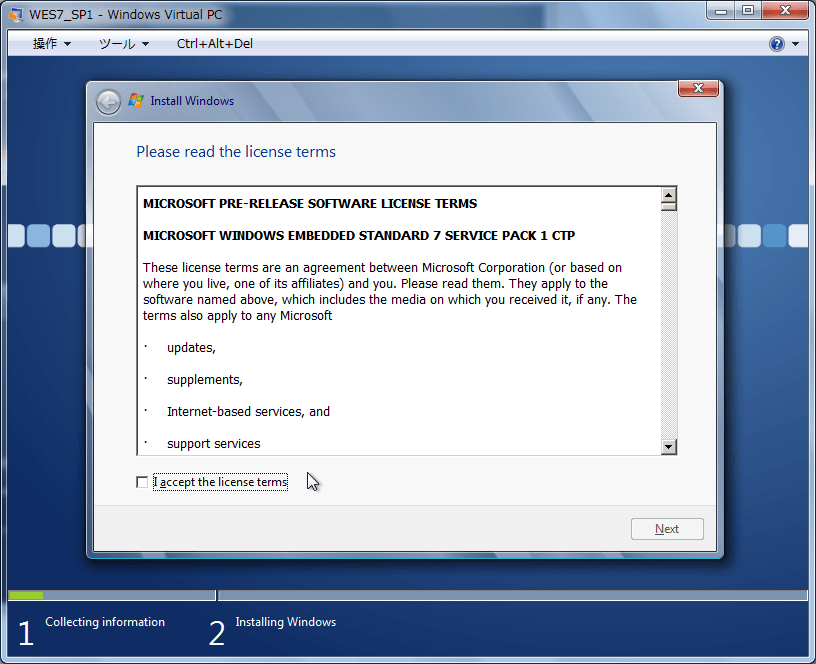
③次にテンプレート選択します。
OSイメージに含められる機能パッケージは150個以上あります。
そのパッケージを用途に応じて組み合わせた
テンプレートが予め用意されているので、
ここでは、そのうちの[Thin Client」を選択して
「Next」をクリックします。

④次にOSの言語を選択します。
ノーマルWES版のIBWでは10言語選択できたのですが、
SP1のIBWでは5言語に減っていますね。

⑤次にパッケージの確認をします。
変更もできます。
問題がなければ「次へ」をクリックしてください。

⑥インストール先メディアを選択します。
ここではC:\しかないので、C:\を選択します。
ここではフォーマットも可能です。

⑦OSイメージのビルドが始まります。
ビルドが完了してハードディスクに展開されるまで、
しばらく待ちましょう。

細かくは見れていませんが、ここまでの流れで変わった点は、
IBWの言語設定が少なくなった・・・ということぐらいでしょうか。
eCoreなどの容量が増えたので、言語リソースを減らしてみたのかな?
まずはIBWから。
CTP版のIBWはisoファイルとしてダウンロードできます。
ダウンロードしたisoファイルをDVD-Rに焼きこみ、
ターゲットデバイス上でDVD-Rからブートさせます。
流れはもちろんノーマルWES7と同じ。
クリックすると、大きい画面で見れます。
①IBWでブートした画面です。
「Build an Image」を選択してください。

②使用許諾が表示されます。
「I agree...」を選択して、「Next」をクリックしてください。
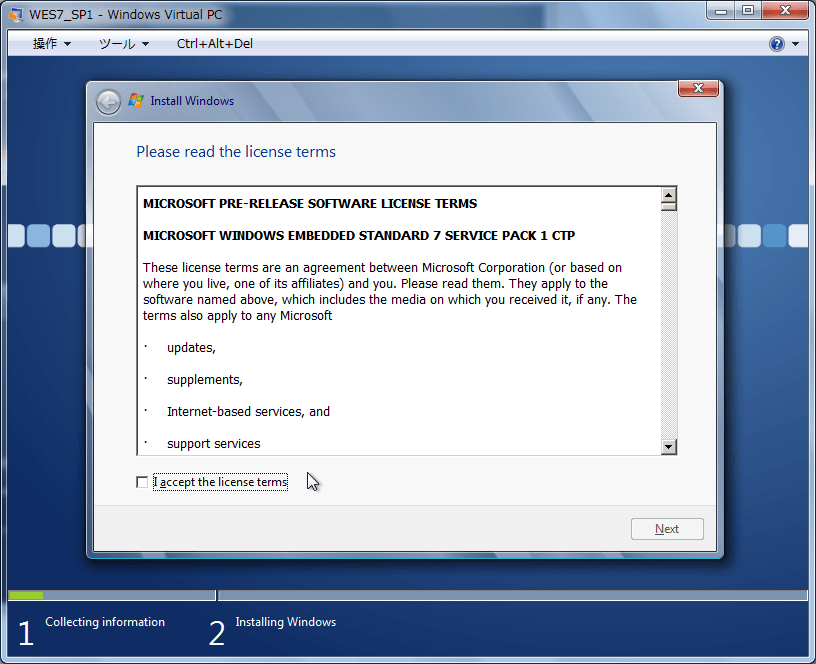
③次にテンプレート選択します。
OSイメージに含められる機能パッケージは150個以上あります。
そのパッケージを用途に応じて組み合わせた
テンプレートが予め用意されているので、
ここでは、そのうちの[Thin Client」を選択して
「Next」をクリックします。

④次にOSの言語を選択します。
ノーマルWES版のIBWでは10言語選択できたのですが、
SP1のIBWでは5言語に減っていますね。

⑤次にパッケージの確認をします。
変更もできます。
問題がなければ「次へ」をクリックしてください。

⑥インストール先メディアを選択します。
ここではC:\しかないので、C:\を選択します。
ここではフォーマットも可能です。

⑦OSイメージのビルドが始まります。
ビルドが完了してハードディスクに展開されるまで、
しばらく待ちましょう。

細かくは見れていませんが、ここまでの流れで変わった点は、
IBWの言語設定が少なくなった・・・ということぐらいでしょうか。
eCoreなどの容量が増えたので、言語リソースを減らしてみたのかな?




















※コメント投稿者のブログIDはブログ作成者のみに通知されます